Windows系統中發送打印命令后,打印機不打印,同時系統也
Windows系統中發送打印命令后,打印機不打印,同時系統也沒有錯誤信息,如何處理?
一.?現象描述
從計算機上發送打印命令后,打印機不打印,也沒有出錯信息提示。
二. 原因分析:
1.?打印機沒有被設置為默認打印機;
2.?打印機被設置為脫機打印或暫停打印;
3.?設置了“打印預覽”功能:發送打印作業后,會出現預覽窗口,需要再次選擇“打印”,否則無法執行打印任務;
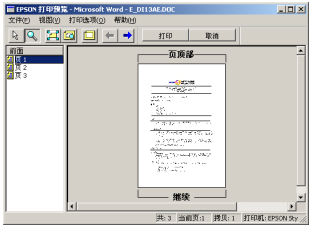
4.?執行的打印文件過大,而系統的配置較低:現象表現為計算機需要花很長的時間處理圖像數據,可能導致計算機死機,您可根據計算機的硬盤燈是否閃爍進行判斷。
三. 解決方法
把打印機設為默認打印機的方法:
“開始”->“設置”->“打印機”->鼠標右鍵點擊相應的打印機圖標à 將“設為默認打印機”選中,如圖(1);
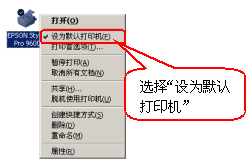
圖(1)
取消脫機打印或暫停打印的方法:
“開始”->“設置”->“打印機”->鼠標右鍵點擊相應的打印機圖標à查看是否將打印機設置為“脫機使用打印機”或“暫停打印”,前面的“√”,則表明已選中。如圖(2);
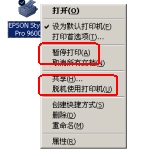
圖(2)
如何取消打印預覽功能:
“開始”->“設置”->“打印機”->鼠標右鍵點擊相應的打印機圖標à選擇“屬性”à查看“主窗口”,將“打印預覽”取消。
圖(3)
優化打印作業和計算機性能的基本方法:
在滿足打印質量的前提下盡量用較低的分辨率進行打印;
將打印機驅動程序中的“細節增強”功能取消;
增加系統的虛擬內存,具體操作請參考Windows幫助頁;
將硬盤C盤留有足夠的可用空間。
非常好我支持^.^
(7) 2.2%
不好我反對
(308) 97.8%
相關閱讀:
- [電子說] 如何在Windows系統上設置Docker鏡像源 2023-10-24
- [電子說] 環旭電子滿足現代工作環境的消音降噪音頻解決方案 2023-09-26
- [電子說] windows系統下搭建chirpstack服務器教程 2023-08-28
- [電子說] 虹科分享|不再受支持的Windows系統如何免受攻擊?| 自動移動目標防御 2023-05-05
- [電子說] 虹科干貨 | 僅需3步!虹科教你如何基于Windows系統操作使用RELY-TSN-KIT評估套件 2022-10-14
- [電子說] Windows系統串口批量出廠測試工具 2023-04-12
- [電子說] Windows系統中的FTP客戶端如何與FTP服務器下載或者上傳文件 2023-03-31
- [電子說] 機器人行業的Windows系統D:PLOY介紹 2023-02-28
( 發表人:admin )
